
Általános információk
- Ez a végleges kiadás hibákat tartalmazhat, ezért ezt a kiadást csak tesztelés után kezdje el használni éles környezetben. A visszajelzéseivel kérjük segítse a Linux Mint fejlesztőcsapatát, a Linux Mint jobbá tételé érdekében!
- Frissíthet a 21.3 BÉTA kiadásról a Linux Mint 21.3-as verziójára.
- A Linux Mint 20, 20.1, 20.2 verziókról 20.3 végleges kiadására, majd onnan a Linux Mint 21-es verzióra, ahonnan frissíthet a Linux Mint 21.3-as verziójára.
Frissítés a 21, a 21.1, a 21.2 verzióról a 21.3 verzióra
- Frissítés előtt rendszeréről és adataitól mindenképpen készítsen biztonsági másolatot!
Készítsen teljes rendszermentést a Timeshift alkalmazással: Rendszermentés készítése
Ha bármi probléma történne, akkor vissza lehet majd állni a megelőző helyes rendszerkörnyezetre. Indítsa el a Timeshift alkalmazást a Menüből és kövesse a beállításokkal kapcsolatos utasításokat, majd végezze el a mentést. - Tiltsa le a képernyővédőt.
- Amennyiben telepített Cinnamon Spices (asztalkalmazást, kisalkalmazást, kiegészítőt, témát), akkor a Rendszerbeállítások alkalmazásból frissítse őket az elérhető legújabb verzióra.
- Telepítse az elérhető frissítéseket.
- Frissítse rendszerét a Linux Mint 21 verzióról 21.3-ra.
Indítsa el a „Frissítéskezelő”-t, szüksége esetén telepítse az összes frissítést.

Ezt megteheti az ismert módon:
- a „Frissítés” gombra kattintva letöltheti a Frissítendő csomagok listáját,
- majd a „Telepítés” gombra kattintva telepítheti a szükséges frissítéseket.
Esetenként szükség lehet a Frissítéskezelő frissítésére is:

A frissítés elvégzéséhez kattintson a „Frissítés alkalmazása” gombra.
Ezen frissítések elvégzése után szükség lehet a rendszer újraindítására.
A frissítés elindításához:
- Indítsa el a „Frissítéskezelő”-t, majd
- a „Szerkesztés” menüből válassza ki a „"Linux Mint 21.3 Virginia" kiadásra frissítés” almenüt.
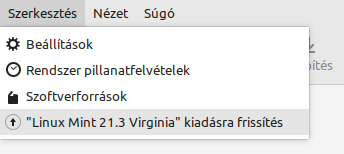
- A megjelenő új ablakban elvégezhető a rendszer frissítése az alábbiak szerint:

A Bevezetés átugrásához kattintson a „Következő” gombra.
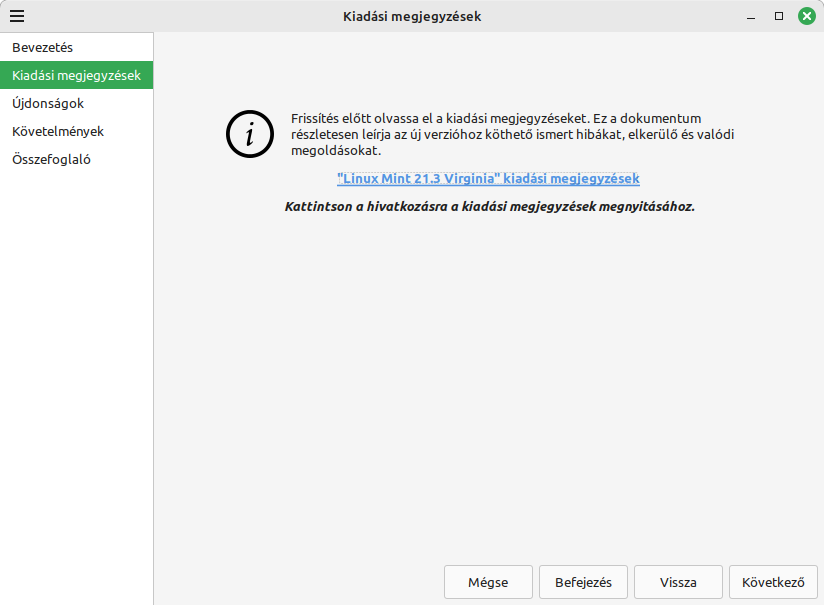
Frissítés előtt olvassa el a kiadási megjegyzéseket. Ez a dokumentum részletesen leírja az új verzióhoz köthető ismert hibákat, elkerülő és valódi megoldásokat. Ennek a dokumentumnak a kibővített, szerkesztett magyar nyelvű változata elérhető a linuxmint.hu magyar nyelvű oldalán is.
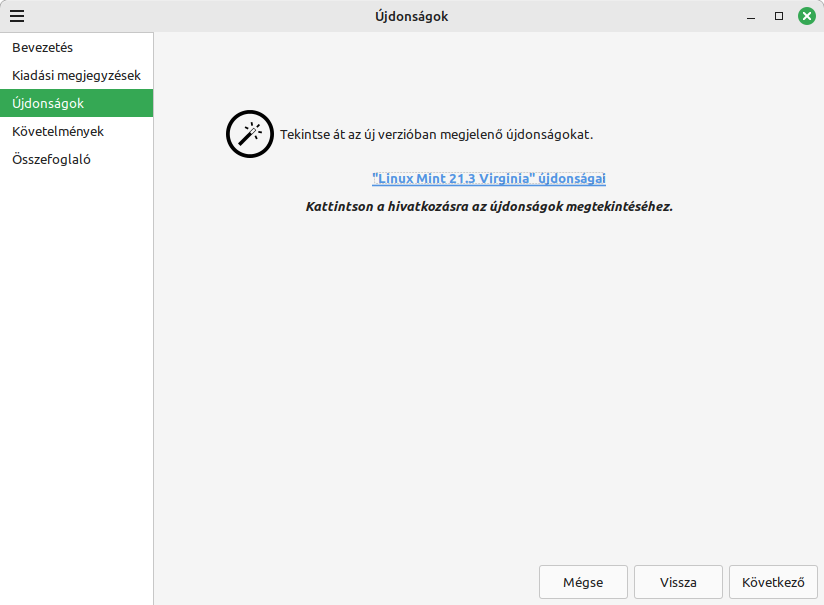
Frissítés előtt olvassa el az újdonságokról szóló leírást. Ennek a dokumentumnak a kibővített, szerkesztett magyar nyelvű változata elérhető a linuxmint.hu magyar nyelvű oldalán is.
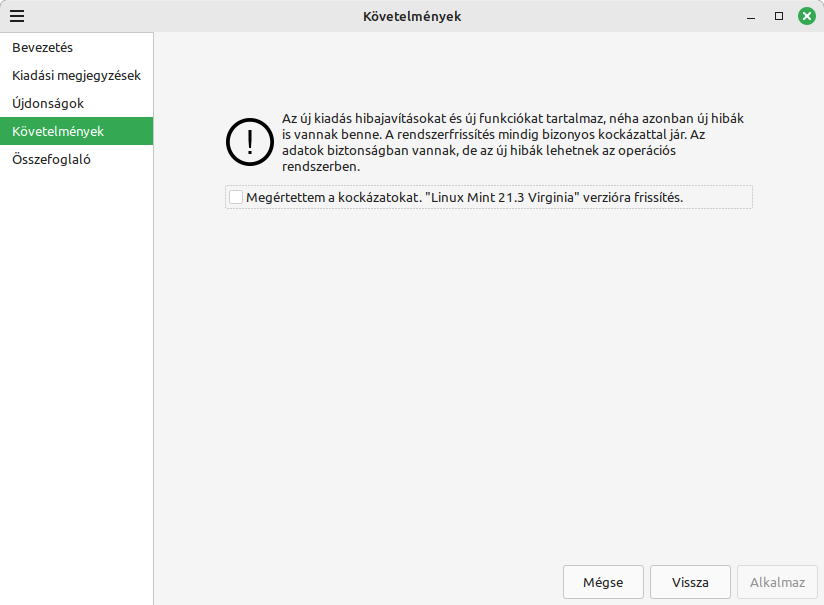
A lehetséges kockázatok megértésével és elfogadásával az „Alkalmaz” gombra történő kattintással elindítható a frissítés.
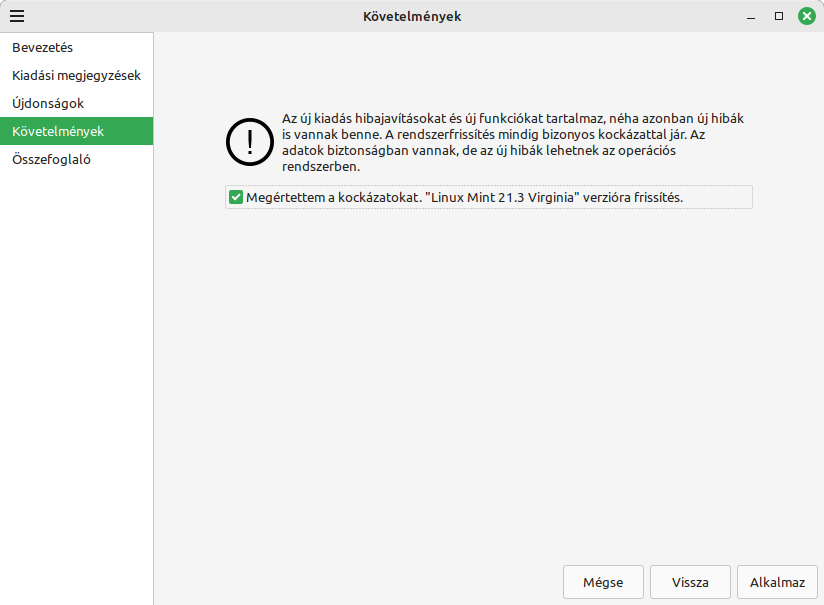
A frissítés során meg kell adni a rendszergazdai jogosultságszint eléréséhez a jelszót.
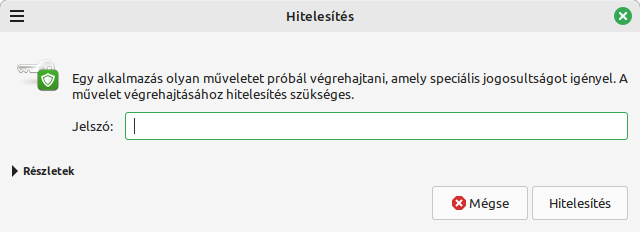
A frissítés a csomagok letöltésével és telepítésével folytatódik.
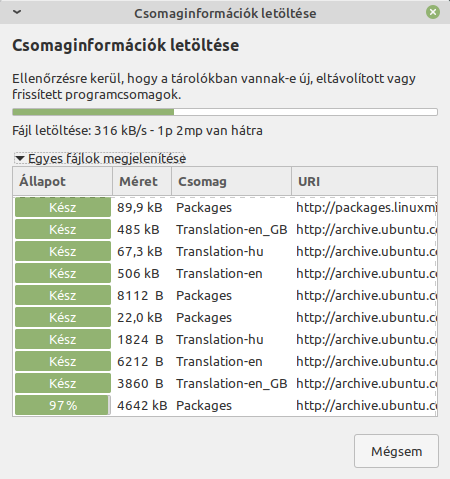

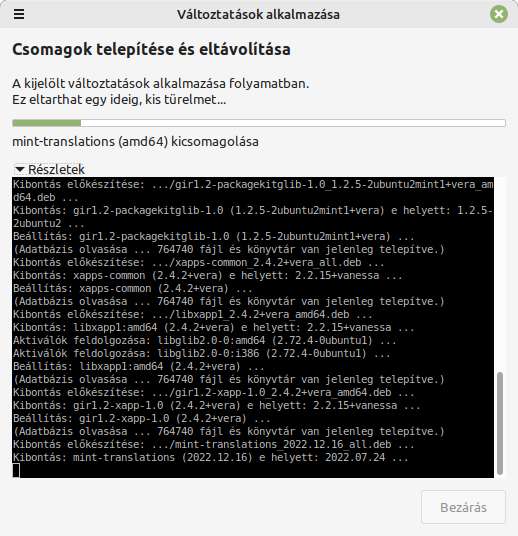
A frissítési folyamat végén megjelenik az „Összefoglaló” oldal. Ezzel a frissítés a Linux Mint 21.3-as verziójára elkészült.

A sikeres frissítés után: usrmerge
Javasoljuk, hogy alakítsa át rendszerét az új usrmerge rendszer szerint. Ez a változtatás automatikusan megtörténik a friss telepítésű Linux Mint 20.1 20.2, 20.3, 21, 21.1, 21.2, 21.3 verziók esetében.
További információkért olvassa el a következő cikket.
Az átalakításhoz mindössze a usrmerge csomagot kell telepítenie.
A „Szoftverkezelő” programban a keresés mezőbe írja be: „usrmerge” kifejezést, majd a csomag telepítése, vagy pedig futtassa terminálban a következő parancssort:
sudo apt-get install usrmerge
Téma(vissza)váltás (opcionális)
A következő témák már nem az alapértelmezett témák része:
- Mint-Y-Darker (a GTK téma és annak színváltozatai)
- Mint-Y-Dark (a Metacity címsor téma)
Ezek azonban továbbra is elérhetőek a „mint-themes-legacy" csomagban. A „Szoftverkezelő” programban a keresés mezőbe írja be: „mint-themes-legacy” kifejezést, majd a csomag telepítése, vagy pedig futtassa terminálban a következő parancssort:
sudo apt-get install mint-themes-legacy
Ha eddig valamelyik témát használta, akkor a „Themes” beállításokon keresztül válthat a Legacy témákra vagy az új hivatalos alternatívákra.
Indítsa újra számítógépet
A sikeres frissítés után, mentse el adatait és indítsa újra a számítógépet.
Gyakran Ismételt Kérdések
- Amennyiben a frissítési lehetőség nem elérhető a számítógép számára, győződjön meg róla, hogy a szoftverösszetevőkből a legújabb verziót használja. A mintupdate csomagból a 6.0.9 vagy újabb verzióra van szükség a mint-upgrade-info csomagból a 1.2.5 vagy újabb verzióra van szükség. Amennyiben ezen verziókat használja, indítsa újra a Frissítéskezelőt az alkalmazás bezárásával, majd az alkalmazás menüből történő újboli elindításával.
- Esetleg előfordulhat, hogy a legújabb mintupdate és mint-upgrade-info csomagok nem elérhetőek a számítógép által figyelt tükörkiszolgálókról, így ajánlatos az alapértelmezett tükörkiszolgálókkal is próbálkozni.
- Ritkán előfordulhat, hogy a telepítés folyamán kizáródik a rendszerből és nem lesz képes visszajelentkezni. Ebben az esetben nyomja meg a CTRL+ALT+F1 billentyűkombinációt, jelentkezzen be, majd adja ki a következő parancsot:
- Cinnamon asztali környezet estén: „killall cinnamon-screensaver”
- MATE asztali környezet estén: „killall mate-screensaver”
- Használja a CTRL+ALT+F7 vagy a CTRL+ALT+F8 billentyűkombinációt a munkamenetéhez történő visszatéréshez.
(kép)


Hozzászólások
Linux Mint Virginia frissítés után
Beküldte Pali1977 -
Értékelés:
Nemrégiben én is frissítettem Virginiára. Az igazat megvallva, már vártam vártam rá, mikor adják ki az új verziót, és leírnám azt a két "hibát",amit én tapasztaltam, bár lehetséges, hogy valamiféle beállítással orvosolható, de mivel még a "kislány" még új, maradhattak benne hibák.
Egyik, amit én tapasztaltam, egér használatakor hirtelen elkapja a kulzort, és behúzza a bal felső sarok felé. Ezért olykor megesik, hogy pont máshová kattintok, mint ahova akartam. (ez egy Trust-os gamer egér) Lehet, mint ahogy írtam is, valamilyen formában orvosolható, viszont az illesztőprogram kezelő sem kínál fel számomra semmiféle frissítési lehetőséget. (Egérfogóba vele :P )
A másik, a Cinnamon-os Dynamic Wallpaper bővítmény használatakor (ami a napszakhoz való hátteret állítja be) hibaüzenetet kapok a rendszer indulásakor. Ennek ellenére a bővítmény működik, kicseréli az adott időben, csak hát indításkor az a kis üzenet a jobb felső sarokban... Kicsit idegesítő.
Egyenlőre ennyi problémát találtam, különben jól viselkedik. :)
Üdv: Pali